Canon PowerShot SX10 IS Manuel d'utilisateur
Naviguer en ligne ou télécharger Manuel d'utilisateur pour Non Canon PowerShot SX10 IS. Canon PowerShot SX10 IS Benutzerhandbuch Manuel d'utilisatio
- Page / 289
- Table des matières
- MARQUE LIVRES



- Handbuch Erste Schritte 1
- Überprüfen des Lieferumfangs 2
- Weitere Funktionen 3
- Wiedergabe/Löschen 155 6
- Wichtige Hinweise 9
- Videoformat 10
- Sprache 10
- Handbuch 11
- Erste Schritte 11
- Vorbereitungen 12
- Einsetzen der Speicherkarte 13
- 2. Kippen Sie ihn um 180° in 15
- 3. Drücken Sie die Taste 16
- Einstellen der Sprache 17
- 3. Formatieren Sie eine 18
- Aufnehmen von Fotos 19
- 2. Wählen Sie einen 19
- Aufnehmen fokussierter Bilder 20
- Anzeigen von Fotos 21
- 2. Fügen Sie das Foto der 25
- 2. Drucken Sie das Bild 25
- Aufnehmen von Filmen 26
- Systemanforderungen 29
- 1. Installieren der Software 30
- Computer 31
- 4. Öffnen Sie CameraWindow 32
- 2. Drücken Sie die Taste 33
- ZoomBrowser EX ImageBrowser 35
- Systemübersicht 36
- Stromversorgung 38
- Sonstiges Zubehör 39
- Aufnahmefunktionen 45
- Die Wiedergabefunktionen 45
- Anzeigen der Uhr 48
- Grundlegende Funktionen 49
- Aufnahmemodus 54
- Histogrammfunktion 54
- Menü FUNC 55
- Aufnahme-Menü 56
- Wiedergabe-Menü 58
- Menü Druck 59
- Menü Einstellungen 60
- Druckmethode 62
- Menü Meine Kamera 63
- My Menu 63
- * nur Wiedergabemodus 65
- * nur Fotoaufnahmen 65
- Nachtanzeige 66
- Wählen Sie [Custom 67
- Display] 67
- Wählen Sie [LCD/Sucher] 68
- Verwenden des optischen Zooms 69
- Verwenden des Digitalzooms/ 70
- Digital-Telekonverters 70
- Informationen zum Safety-Zoom 71
- Aufnehmen mit dem Digitalzoom 72
- Wählen Sie [Digitalzoom] 72
- Verwenden des Blitzes 74
- Nahaufnahmen 75
- (Makro/Super Makro) 75
- Verwenden des Selbstauslösers 77
- Ändern der Aufnahmepixel und 82
- Kompression 82
- Einstellen der 84
- Bildstabilisierungsfunktion 84
- Wählen Sie eine ISO 86
- Empfindlichkeit 86
- Wählen Sie [Auto ISO Shift] 87
- Modus-Wahlrad 89
- Filmaufnahmen 90
- Einstellung für die 93
- Aufnahmepixel 93
- Wählen Sie [Audio] 95
- Stellen Sie den 95
- Mikrofonpegel ein 95
- Stellen Sie den Windschutz 96
- , , , oder 97
- Farbwechsel 100
- Programmautomatik 101
- Drehen Sie das Modus-Wahlrad 102
- Konfigurieren Sie die 102
- Verschlusszeit 102
- Nehmen Sie das Bild auf 102
- Safety Shift 103
- Einstellen der Blende 104
- S. 258, 259 105
- Manuelles Einstellen von 106
- Verschlusszeit und Blende 106
- (Stitch-Assist.) 108
- Verschiedene Aufnahmemethoden 110
- Einstellen des Blitzes 112
- Wählen Sie [Blitzsteuerung] 114
- Nehmen Sie Einstellungen 114
- Drücken Sie die Taste MENU 114
- Überprüfen des Fokus und 115
- (Fokus Check) 117
- Wählen Sie [Rückschauinfo] 117
- Wechseln zwischen den 119
- Fokuseinstellungen 119
- Auswahl des AF-Rahmenmodus 120
- Gesichtserkennungsfunktion 121
- Drücken Sie die Taste 123
- Drücken Sie die Taste DISP 123
- Gesichtsrahmen 124
- Aufnehmen mit Servo AF 126
- Objekten 127
- Aufnehmen mit manuellem Fokus 129
- Drücken Sie die Taste MF 129
- Wählen Sie den Fokus 132
- Bereich 132
- Nehmen Sie Einstellungen vor 132
- (S. 127) 132
- (AE-Speicherung) 133
- -Balken-Balken 134
- Speichern der 135
- Blitzbelichtungseinstellung 135
- Passen Sie die 136
- Belichtungskorrektur an 136
- Bereiche (i-contrast) 137
- Belichtungsreihenautomatik 138
- (AEB-Modus) 138
- Ändern Sie das 139
- Messverfahren 139
- Wählen Sie eine Einstellung 141
- My Colors 144
- Auswählen 145
- Anpassen 145
- Aufnahme 146
- Wählen Sie aus 148
- Wählen Sie [Original spei.] 150
- Bildern (Auto Category) 151
- Einstellungen 152
- Speichern Sie 153
- Wählen Sie 153
- [Direktwahltaste] 153
- Verwenden der Taste 154
- Einstellen von My Menu 155
- Ändern Sie die 156
- Anzeigereihenfolge 156
- Legen Sie eine 156
- Standardansicht fest 156
- Wiedergabe/Löschen 157
- Anzeigen von Bildern in 158
- Anzeigen des Fokus Check 159
- Check angezeigt wird 159
- Springen zu Bildern 161
- Zeigen Sie die Bilder an 162
- My Category) 163
- Wählen Sie [Ausschnitt] aus 166
- Wählen Sie ein Bild aus 166
- Passen Sie den 167
- Zuschneiderahmen an 167
- Speichern Sie das Bild 167
- Zeigen Sie das gespeicherte 167
- Bild an 167
- Anzeigen von Filmen 169
- Bedienen der Filmsteuerung 170
- Bearbeiten von Filmaufnahmen 171
- Wählen Sie [Speichern] aus 172
- Speichern Sie die Datei 172
- der Bilder in der Anzeige 173
- Wählen Sie [Übergang] aus 174
- Wählen Sie die Option 175
- [Diaschau] 175
- Wählen Sie eine 175
- Wiedergabemethode aus 175
- Übergangseffekte 176
- Starten Sie die Diaschau 176
- Die Zahl gibt die 178
- Auswahlfolge an 178
- Das Häkchen 178
- Wiederholungsoption 179
- Wählen Sie [Einstel.] aus 179
- Einstellung 179
- Wählen Sie [Rote-Augen 180
- Wählen Sie ein Bild 180
- Nehmen Sie die 181
- Bildkorrektur vor 181
- Wählen Sie [i-contrast] 185
- Wählen Sie das Bild aus, das 185
- Wählen Sie den Grad der 185
- Helligkeitskorrektur aus 185
- Funktion My Colors 187
- Wählen Sie einen Typ für My 188
- Colors aus 188
- Ändern der Größe von Bildern 189
- Steuerung für Tonaufnahmen 191
- Bildern die Taste 191
- Führen Sie die Aufnahme 191
- [Sound Recorder] aus 192
- Nehmen Sie einen Ton auf 192
- Sound Recorder-Steuerung 193
- Schützen von Bildern 194
- [Wählen] 195
- [Bereich wählen] 195
- Schützen Sie das Bild 195
- Wählen Sie das erste Bild 195
- Wählen Sie das letzte Bild 196
- Schützen Sie die Bilder 196
- [Auswahl nach Ordner] 197
- Wählen Sie die Bilder aus 197
- [Alle Bilder] 198
- Löschen von Bildern 199
- Wählen Sie das Bild aus 200
- Löschen Sie das Bild 200
- Löschen Sie die Bilder 202
- Einstellen des Drucklayouts 204
- [Druckeinstellungen] 205
- Einzelne Bilder 206
- Auswahlmethode 206
- [Wahl Bilder & Anzahl] 207
- Festlegen der DPOF 211
- Übertragungseinstellungen 211
- Mark all 212
- Wählen Sie ein zu 212
- Übertragen Sie die Bilder 212
- Konfigurieren der Kamera 213
- Einstellen der Zeitzone 214
- Zeitunterschied zur 215
- Ortszeitzone 215
- Wählen Sie (Welt) aus 216
- [formatieren] 217
- Zurücksetzen der Dateinummer 218
- Datei- und Ordnernummern 219
- (Ordner) 220
- Einstellen der Funktion 222
- Autom. Drehen 222
- Standardwerte 224
- Anschluss an ein Fernsehgerät 225
- Wählen Sie ein 227
- Menüelement aus 227
- Meine Kamera 228
- Speichern Sie die 229
- Fehlersuche 230
- Bei eingeschalteter Kamera 231
- LCD-Monitor/Sucher 231
- Die Anzeige verdunkelt sich 232
- Die Anzeige flimmert 232
- Bild weist Rauscheffekte auf 236
- Augen erscheinen rot 237
- Aufnahme von Filmen 238
- Wiedergabe 238
- Akkus/Batterien 239
- Ausgabe auf dem Fernseher 240
- Liste der Meldungen 241
- Sicherheitsvorkehrungen 245
- Warnhinweise 245
- Hinweise für Deutschland 248
- Vorsicht 249
- Vermeiden von Fehlfunktionen 251
- Speicherkarte 252
- LCD-Monitor 254
- Verwenden von Akkus 256
- DC IN-Anschluss 258
- (separat erhältlich) 259
- Zeigen Sie den Bildschirm 262
- Blitzeinstellungen an 262
- (+)-Seite 268
- Kamerapflege und -wartung 269
- Technische Daten 270
- * 22 Stufen bei 580EX II 272
- Farbwechsel 272
- Akku-/Batteriekapazität 275
- Bilddatengrößen (geschätzt) 276
- -Aufnahmezeiten 277
- NiMH-Akku NB-3AH 277
- Gegenlichtblende LH-DC50 277
- Akkuladegerät CB-5AH/CB-5AHE 278
- Hinweise zu Marken 282
- Haftungsausschluss 282
- Aufnahmemodus ändern 283
Résumé du contenu
BenutzerhandbuchBenutzerhandbuchCEL-SK6PA230 © CANON INC. 2008DEUTSCHDIGITALKAMERALesen Sie in jedem Fall die Sicherheitsvorkehrungen (S. 243 – 252).H
Wichtige Hinweise8VideoformatStellen Sie das Videosignalformat der Kamera vor der Verwendung mit einem TV-Bildschirm auf das in Ihrer Region übliche F
98 FarbwechselVerwenden Sie diese Option, um eine auf dem Bildschirm angegebene Farbe durch eine andere zu ersetzen (S. 146).z Im Modus oder wird
99Aufnehmen mit dem Modus-WahlradDie Kamera stellt Verschlusszeit und Blendenwert automatisch entsprechend der Helligkeit der Szene ein. Sie können IS
100Wenn Sie eine Verschlusszeit festlegen, wählt die Kamera automatisch den für die Helligkeit des Motivs geeigneten Blendenwert aus.Kurze Verschlussz
101Aufnehmen mit dem Modus-Wahlradz Verschlusszeit, Zoom und Blendenwert beeinflussen sich gegenseitig:z Die kürzeste Verschlusszeit, die bei Verwendu
102Mit der Blende wird die Menge des durch das Objektiv einfallenden Lichts reguliert. Beim Einstellen des Blendenwerts wählt die Kamera automatisch e
103Aufnehmen mit dem Modus-Wahlradz Die kürzeste Verschlusszeit bei synchronisiertem Blitz beträgt 1/500 Sekunde.* Der Blendenwert wird somit unter Um
104Sie können Verschlusszeit und Blendenwert zur Aufnahme von Bildern manuell einstellen.Manuelles Einstellen von Verschlusszeit und BlendeVerfügbare
105Aufnehmen mit dem Modus-Wahlrad3Nehmen Sie das Bild auf.• Die aktuelle Belichtungsstufe erscheint rechts von der Belichtungsstufenanzeige, und die
106Im Modus Stitch-Assist. können Sie einander überlappende Aufnahmen machen, die anschließend auf dem Computer zu einem Panoramabild zusammengefügt w
107Aufnehmen mit dem Modus-Wahlrad3Nehmen Sie das erste Bild der Sequenz auf.• Die Einstellungen für Belichtung und Weißabgleich werden mit dem ersten
9zVorbereitungenzAufnehmen von FotoszAnzeigen von FotoszLöschenzDruckenzAufnehmen von FilmenzAnzeigen von FilmenzÜbertragen von Bildern auf einen Comp
108Verschiedene AufnahmemethodenDie Kamera nimmt kontinuierlich ein Bild nach dem anderen auf, solange der Auslöser gedrückt wird.* Der Fokus für das
109Verschiedene AufnahmemethodenSo brechen Sie die Reihenaufnahme ab: Führen Sie Schritt 1 aus, um anzuzeigen.2Nehmen Sie das Bild auf.• Die Kamera
110Sie können den eingebauten und den externen Blitz* entsprechend den Aufnahmebedingungen einstellen.* Siehe Einstellen des externen Blitzgeräts (S.
111Verschiedene AufnahmemethodenLangzeitsyncr.Die Blitzauslösung wird an lange Verschlusszeiten angepasst. Dies verringert die Gefahr eines zu dunklen
112Anzeigen und Einstellen von [Blitzsteuerung]1Wählen Sie [Blitzsteuerung].1. Drücken Sie die Taste MENU.2. Wählen Sie im Menü mit der Taste oder
113Verschiedene AufnahmemethodenDie Größe des AF-Rahmens kann mit Hilfe des Zoom-Reglers während oder direkt nach der Aufnahme angepasst werden.Ändern
1143Halten Sie den Auslöser angetippt.• Wenn Sie den Auslöser antippen, wird ein Teil der Anzeige entsprechend den folgenden Einstellungen für den AF-
115Verschiedene AufnahmemethodenÜberprüfen des Fokus direkt nach der Aufnahme (Fokus Check)Diese Funktion ermöglicht Ihnen die Überprüfung des Fokus,
116So brechen Sie den Fokus Check ab: Halten Sie den Auslöser angetippt.3Nehmen Sie das Bild auf.• Das aufgenommene Bild wird angezeigt.• Die Rahmen w
117Verschiedene AufnahmemethodenSie können die AF-Funktion einstellen.Wechseln zwischen den FokuseinstellungenVerfügbare Aufnahmemodi S. 281Serienbild
Vorbereitungen10Handbuch Erste SchritteVorbereitungen1. Schieben Sie die Abdeckungsverriegelung (a) zur Seite, und halten Sie sie in dieser Position,
118Der AF-Rahmen gibt an, auf welchen Bildausschnitt die Kamera fokussiert.Auswahl des AF-RahmenmodusVerfügbare Aufnahmemodi S. 281Gesichtserk.Die Kam
119Verschiedene AufnahmemethodenDer AF-Rahmen wird beim Drücken des Auslösers bis zum ersten Druckpunkt folgendermaßen angezeigt:- Grün: Aufnahmeberei
120Verschieben des AF-Rahmens (bei Auswahl von [FlexiZone])Der AF-Rahmen kann manuell verschoben werden, damit Sie präzise auf den gewünschten Motivbe
121Verschiedene AufnahmemethodenÄndern der Größe des AF-Rahmens (bei Auswahl von [FlexiZone])Sie können die Größe des AF-Rahmens ändern, um ihn an die
122Wenn der Fokus auf das Gesicht eines Motivs festgelegt ist, kann der Rahmen so eingestellt werden, dass er dem Motiv in einem bestimmten Bereich fo
123Verschiedene Aufnahmemethoden2Halten Sie den Auslöser angetippt.• Der Gesichtsrahmen ( ) des Hauptmotivs ändert sich in ein grünes .• Wenn Probleme
124Bei der Auswahl von Servo AF wird auf ein Motiv fokussiert, solange der Auslöser angetippt gehalten wird, damit Sie keine Gelegenheit zur Aufnahme
125Verschiedene AufnahmemethodenDas Fokussieren der Kamera auf folgende Arten von Motiven kann problematisch sein.• Motive mit sehr geringem Kontrast
126So deaktivieren Sie die AF-Speicherung: Drücken Sie die Taste MF.3Richten Sie die Kamera nun auf den gewünschten Bildausschnitt, und machen Sie ein
127Verschiedene AufnahmemethodenAufnehmen mit manuellem FokusSie können die Fokussierung auch manuell vornehmen.1Drücken Sie die Taste MF, um anzuzei
Vorbereitungen11Handbuch Erste SchritteHerausnehmen der Akkus/BatterienÖffnen Sie die Abdeckung, und entnehmen Sie die Akkus/Batterien. 1. Schieben Si
128So beenden Sie den manuellen Fokus: Drücken Sie die Taste MF.Verwenden des manuellen Fokus in Kombination mit dem Autofokus (Safety MF)Der manuelle
129Verschiedene Aufnahmemethoden Einstellen von Safety MF1Wählen Sie [Safety MF].1. Drücken Sie die Taste MENU.2. Wählen Sie im Menü über die Taste
130Die Kamera macht automatisch drei Aufnahmen: eine mit manuellem Fokus und jeweils eine mit voreingestellten näheren und entfernteren Fokuspositione
131Verschiedene AufnahmemethodenSie können Belichtung und Fokus unabhängig voneinander einstellen. Dies ist hilfreich, wenn der Kontrast zwischen Moti
132Ändern der Kombination von Verschlusszeit und BlendenwertDie automatisch gewählten Kombinationen von Verschlusszeit und Blendenwert können ohne Änd
133Verschiedene AufnahmemethodenUm eine korrekte Belichtungseinstellung unabhängig von der Auswahl Ihres Motivs zu erzielen, können Sie den Wert für d
134Stellen Sie die Belichtungskorrektur auf einen positiven Wert ein, um zu verhindern, dass das Motiv zu dunkel wird, wenn es von hinten beleuchtet o
135Verschiedene AufnahmemethodenBei der Aufnahme von Szenen, in denen Gesichter oder Motive dunkel erscheinen, können Sie die Kamera so einstellen, da
136In diesem Modus ändert die Kamera automatisch die Belichtung innerhalb eines vorgegebenen Bereichs und macht drei Aufnahmen im gleichen Intervall w
137Verschiedene AufnahmemethodenWechseln zwischen den MessverfahrenVerfügbare Aufnahmemodi S. 281MehrfeldGeeignet für Standardaufnahmebedingungen und
Vorbereitungen12Handbuch Erste Schritte3. Schließen Sie die Abdeckung (c), und schieben Sie sie in Pfeilrichtung, bis sie einrastet (d).Herausnehmen d
138Ausrichten des Spotmessfelds auf den AF-Rahmen/Zentrieren des Spotmessfelds1Wählen Sie die Option [FlexiZone].1. Drücken Sie die Taste MENU.2. Wähl
139Verschiedene AufnahmemethodenMit der Weißabgleicheinstellung (automatisch) wird normalerweise der optimale Weißabgleich ausgewählt. Wenn mit der
140Verwenden des manuellen WeißabgleichsVerwenden Sie in folgenden Situationen die Einstellung (Manuell), da der Weißabgleich in der Einstellung (au
141Verschiedene Aufnahmemethodenz Es wird empfohlen, vor Einstellung des manuellen Weißabgleichs den Aufnahmemodus auf und die Belichtungskorrektur
142Sie können das Erscheinungsbild der Bilder bei der Aufnahme ändern.* Wenn in einem Bild Farben enthalten sind, die Hauttönen ähneln, werden diese F
143Verschiedene Aufnahmemethoden////////// (Einstellen des Modus Custom Farbe)1Wählen Sie eine My Colors-Einstellung aus.1. Drücken Sie die Taste .2.
144Sie können die Farben während Foto- und Filmaufnahmen auf einfache Weise anpassen und so verschiedene Effekte erzeugen. Je nach Aufnahmebedingungen
145Verschiedene Aufnahmemethoden2Drücken Sie die Taste DISP.• Die Kamera wechselt in den Modus zur Farbeingabe, und die Anzeige wechselt zwischen dem
146Aufnehmen im Modus Farbwechsel 1Wählen Sie aus.1. Drehen Sie das Modus-Wahlrad auf .2. Wählen Sie mit dem Einstellungs-Wahlrad aus.2Drücken Sie
147Verschiedene Aufnahmemethoden3Richten Sie die Kamera so aus, dass die Originalfarbe in der Mitte des LCD-Monitors (oder Suchers) angezeigt wird, un
Vorbereitungen13Handbuch Erste SchritteSie können den LCD-Monitor verwenden, um den Bildausschnitt vor der Aufnahme zu wählen, Menüs zu bedienen und B
148Speichern der ursprünglichen BilderBeim Aufnehmen von Fotos in den Modi Farbton oder Farbwechsel können Sie nicht nur die Bilder mit geänderten Far
149Verschiedene AufnahmemethodenWenn Sie [Auto Category] auf [An] setzen, werden die Bilder bei der Aufnahme automatisch in vordefinierte Kategorien e
150Häufig verwendete Aufnahmemodi sowie verschiedene Aufnahmeeinstellungen können im Modus (Custom) gespeichert werden. Bei Bedarf können Sie darauf
151Verschiedene AufnahmemethodenSie können der Taste Funktionen zuweisen, die Sie oft verwenden.3Speichern Sie.1. Wählen Sie mit der Taste oder
152So heben Sie die Einstellungen für die Direktwahltaste auf: Wählen Sie in Schritt 2 aus.Verwenden der Taste 2Nehmen Sie Einstellungen vor.1.Wähle
153Verschiedene AufnahmemethodenSie können auf häufig verwendete Menüeinträge schnell und einfach über einen Bildschirm zugreifen, indem Sie sie unter
1543Ändern Sie die Anzeigereihenfolge der Menüeinträge.1. Wählen Sie mit der Taste oder den Eintrag [Sortieren].2. Drücken Sie die Taste .3. Wähl
155Wiedergabe/LöschenSo brechen Sie die Vergrößerungsanzeige ab: Drücken Sie den Zoom-Regler in Richtung . (Sie können die Vergrößerungsfunktion auch
156So kehren Sie zur Einzelbildanzeige zurück: Drücken Sie den Zoom-Regler in Richtung .Anzeigen von Bildern in Neunergruppen (Übersichtsanzeige)1Drü
157Wiedergabe/LöschenMit der Fokus Check-Anzeigefunktion können Sie prüfen, mit welchem Fokus die Bilder aufgenommen wurden. Zudem haben Sie die Mögli
Vorbereitungen14Handbuch Erste Schritte3. Klappen Sie den LCD-Monitor zurück zum Kameragehäuse, bis er einrastet.Nach dem Einrasten wird das Bild auf
158Ändern der Anzeigegröße und AnzeigepositionSo brechen Sie die Änderung der Anzeigegröße und Anzeigeposition ab: Drücken Sie die Taste MENU.Wechseln
159Wiedergabe/LöschenWenn auf einer Speicherkarte sehr viele Bilder gespeichert wurden, sind die folgenden Suchschlüssel hilfreich, um Bilder zu übers
1603Zeigen Sie die Bilder an., , Ausgewählt1. Mit der Taste oder können Sie das Datum, die Kategorie oder den Ordner für die Wiedergabe auswählen
161Wiedergabe/LöschenSie haben die Möglichkeit, Bilder in zuvor festgelegte Kategorien einzuordnen. Kategorieinformationen, die über die Funktion [Aut
162[Wählen][Bereich wählen]3Ordnen Sie die Bilder in Kategorien ein.1. Wählen Sie mit der Taste oder die einzuordnenden Bilder aus.2. Wählen Sie m
163Wiedergabe/Löschen4Wählen Sie das letzte Bild aus.1. Wählen Sie mit der Taste die Option [Letztes Bild] aus.2. Drücken Sie die Taste .3. Wählen
164Sie können einen gewünschten Teil eines aufgenommenen Bilds ausschneiden und als neue Bilddatei speichern.Ausschneiden eines Ausschnitts eines Bild
165Wiedergabe/Löschen3Passen Sie den Zuschneiderahmen an.• Mit dem Zoom-Regler können Sie die Größe des Zuschneiderahmens ändern. Die Auflösung des ge
166z -, - oder -Bilder sowie in aufgenommene Bilder können nicht zugeschnitten werden.z Mit anderen Kameras aufgenommene Bilder können unter Umstä
167Wiedergabe/LöschenAnzeigen von Filmen1Zeigen Sie einen Film an.1. Wählen Sie mit der Taste oder einen Film.2. Drücken Sie die Taste .• Filmauf
Vorbereitungen15Handbuch Erste SchritteÄndern von Datum/UhrzeitGehen Sie zum Anzeigen des Menüs Datum/Uhrzeit wie folgt vor, und führen Sie dann die o
168Bedienen der Filmsteuerung* Drucken ist nur über Drucker möglich, die (PictBridge)-Verbindungen unterstützen. Detaillierte Informationen finden S
169Wiedergabe/LöschenSie können Teile aufgezeichneter Filmaufnahmen löschen.Bearbeiten von FilmaufnahmenFilmaufnahmen, die vor der Bearbeitung mindest
1703Wählen Sie [Speichern] aus.1. Wählen Sie mit der Taste oder die Option aus.2. Drücken Sie die Taste .4Speichern Sie die Datei.1. Wählen Sie
171Wiedergabe/LöschenEin angezeigtes Bild kann im Uhrzeigersinn um 90º oder 270º gedreht werden.Drehen der Bilder in der Anzeige1Wählen Sie die Option
172Sie können wählen, welcher Übergangseffekt beim Wechsel zwischen den Bildern angezeigt werden soll.Wiedergabe mit ÜbergangseffektenKein Übergangsef
173Wiedergabe/LöschenAutomatische Wiedergabe von Bildern auf der SpeicherkarteDie Bildeinstellungen für die Diaschau basieren auf dem DPOF (Digital Pr
174So beenden Sie die Diaschau: Drücken Sie die Taste MENU.ÜbergangseffekteSie können den Übergangseffekt für den Wechsel zwischen zwei Bildern festle
175Wiedergabe/LöschenWählen Sie ein Datum, eine Kategorie oder einen Ordner zur Wiedergabe aus ( , , ).1Wählen Sie eine Wiedergabemethode aus.1. Wäh
176Auswählen von Bildern für die Wiedergabe ( – )Wählen Sie nur die Bilder aus, die wiedergegeben werden sollen, und speichern Sie diese als Diaschau
177Wiedergabe/LöschenEinstellung der Anzeigedauer und der Wiederholungsoption• AbspieldauerLegt die Anzeigedauer für die einzelnen Bilder fest. Sie kö
Vorbereitungen16Handbuch Erste SchritteDurch Formatieren können Sie neue Speicherkarten initialisieren bzw. alle Bilder und sonstigen Daten von bereit
178Mithilfe der Rote-Augen-Korrektur können Sie rote Augen in aufgenommenen Bildern korrigieren.Funktion zur Rote-Augen-KorrekturEs kann jedoch sein,
179Wiedergabe/Löschen3Nehmen Sie die Bildkorrektur vor.1. Wählen Sie mit der Taste , , oder die Option [Start].2. Drücken Sie die Taste .4Speich
180z Sie können die Rote-Augen-Korrektur zwar beliebig oft für ein Bild vornehmen, die Bildqualität nimmt jedoch mit jeder Anwendung weiter ab.z Verwe
181Wiedergabe/LöschenHinzufügen von Korrekturrahmen1Wählen Sie [Rahmen zufügen].1. Wählen Sie mit der Taste , , oder die Option [Rahmen zufügen].
182Entfernen von Korrekturrahmen1Wählen Sie [Feld entfernen].1. Wählen Sie mit der Taste , , oder die Option [Feld entfernen].2. Drücken Sie die
183Wiedergabe/LöschenSie können dunkle Bereiche in einem Bild automatisch erkennen lassen und aufhellen und das Bild anschließend als neues Bild speic
1844Speichern Sie das Bild.1. Wählen Sie mit der Taste oder die Option [OK].2. Drücken Sie die Taste .• Wenn Sie an einem weiteren Bild Korrektur
185Wiedergabe/LöschenÜber die Funktion My Colors können Sie aufgenommenen Bildern (nur Fotos) Effekte hinzufügen. Die folgende Auswahl der My Colors-E
1863Wählen Sie einen Typ für My Colors aus.1. Wählen Sie mit der Taste oder den Typ für My Colors aus.• Im angezeigten Bild wird der My Colors-Eff
187Wiedergabe/Löschen Sie können Bilder, die mit einer hohen Pixeleinstellung aufgenommen wurden, mit einer niedrigeren Einstellung speichern.z Die My
Aufnehmen von Fotos17Handbuch Erste SchritteAufnehmen von Fotos 1. Drücken Sie die Taste ON/OFF.• Der Startton erklingt, und das Startbild wird auf de
1883Wählen Sie eine Auflösung aus.1. Wählen Sie mit der Taste oder eine Auflösung aus.2. Drücken Sie die Taste .• Falls eine Auflösung aufgrund e
189Wiedergabe/LöschenIm Wiedergabemodus können Sie Bildern Tonaufnahmen (von bis 1 Min. Länge) hinzufügen. Die Sounddaten werden im WAVE-Format (stere
190Sie können nur Ton, ohne Bilder, jeweils bis zu zwei Stunden lang aufzeichnen.Nur Tonaufnahme (Sound Recorder) 1Wählen Sie die Option [Sound Record
191Wiedergabe/LöschenSound Recorder-SteuerungWählen Sie mit der Taste oder eine Option aus, und drücken Sie die Taste FUNC./SET.beendenKehrt zum M
192Sie können wichtige Bilder und Filme schützen, damit diese nicht versehentlich gelöscht werden. Schützen von BildernWählen Sie können die Schutzein
193Wiedergabe/Löschen[Wählen][Bereich wählen]3Schützen Sie das Bild.1. Wählen Sie mit der Taste oder ein zu schützendes Bild.2. Drücken Sie die Ta
1944Wählen Sie das letzte Bild aus.1. Verwenden Sie die Taste , um zur Auswahl des letzten Bilds zu wechseln.2. Drücken Sie die Taste .3. Verwenden
195Wiedergabe/Löschen[Auswahl nach Datum]/[Wahl nach Category]/[Auswahl nach Ordner]3Wählen Sie die Bilder aus.1. Mit der Taste oder können Sie da
196[Alle Bilder]3Schützen Sie die Bilder.1. Wählen Sie mit der Taste oder die Option [Schützen].2. Drücken Sie die Taste .• Kehrt zum Bildschirm
197Wiedergabe/LöschenSie können Bilder von der Speicherkarte löschen.Löschen von Bildernz Beachten Sie, dass keine Möglichkeit zum Wiederherstellen ge
Überprüfen des LieferumfangsDie folgenden Teile sind im Lieferumfang enthalten. Für den Fall, dass nicht alle im Lieferumfang des Produkts enthaltenen
Aufnehmen von Fotos18Handbuch Erste Schritte5. Drücken Sie den Auslöser vollständig herunter, um aufzunehmen.• Das Auslösegeräusch ertönt einmal, und
198[Wählen]3Wählen Sie das Bild aus.1. Wählen Sie mit der Taste oder ein zu löschendes Bild aus.2. Drücken Sie die Taste .• Wenn Sie erneut die T
199Wiedergabe/Löschen[Bereich wählen]3Wählen Sie das erste Bild aus.• Sie können das erste oder letzte Bild mithilfe des Einstellungs-Wahlrads auswähl
200[Auswahl nach Datum]/[Wahl nach Category]/[Auswahl nach Ordner]5Löschen Sie die Bilder.1. Drücken Sie die Taste , um [Löschen] auszuwählen.2. Drüc
201Wiedergabe/Löschen[Alle Bilder]3Löschen Sie die Bilder.1. Wählen Sie mit der Taste oder die Option [OK].2. Drücken Sie die Taste .• Wenn Sie [
202Druck-/ÜbertragungseinstellungenSie können mit der Kamera Bilder auf einer Speicherkarte vorab zum Drucken auswählen und die Anzahl der Drucke fest
203Druck-/Übertragungseinstellungen1Wählen Sie [Druckeinstellungen].1. Drücken Sie die Taste .2. Drücken Sie die Taste MENU.3. Wählen Sie mit der Tas
204Einzelne BilderWahl Bilder & AnzahlKonfiguriert die Druckeinstellungen für einzelne Bilder während der Anzeige.Bereich wählenFür das Markieren
205Druck-/Übertragungseinstellungen[Wahl Bilder & Anzahl]2Wählen Sie die Bilder aus.Die Auswahlmethoden unterscheiden sich je nach Drucklayouteins
206[Bereich wählen]2Wählen Sie das erste Bild aus.• Sie können das erste oder letzte Bild mithilfe des Einstellungs-Wahlrads auswählen.1. Drücken Sie
207Druck-/Übertragungseinstellungen[Auswahl nach Datum]/[Wahl nach Category]/[Auswahl nach Ordner]4Konfigurieren Sie die Druckeinstellungen.1. Drücken
Anzeigen von Fotos19Handbuch Erste SchritteAnzeigen von Fotos1. Drücken Sie die Taste (Wiedergabe).2. Lassen Sie mit der Taste oder das gewünsch
208[Auswahl aller Bilder][Auswahl löschen]2Konfigurieren Sie die Druckeinstellungen.1. Wählen Sie mit der Taste oder die Option [OK].2. Drücken Si
209Druck-/ÜbertragungseinstellungenVor dem Übertragen von Bildern auf einen Computer können Sie für die einzelnen Bilder Einstellungen direkt an der K
210Einzelne BilderMark all 3Wählen Sie ein zu übertragendes Bild aus.1. Wählen Sie mit der Taste oder ein zu übertragendes Bild aus.2. Drücken Sie
211Konfigurieren der KameraDiese Kamera verfügt über eine Stromsparfunktion zum automatischen Ausschalten der Kamera oder des LCD-Monitors (bzw. des S
212Bei Auslandsreisen können Sie Bilder mit der lokalen Datums- und Zeitangabe aufzeichnen, indem Sie lediglich die Zeitzoneneinstellung wechseln. Hie
213Konfigurieren der KameraWechseln zur Zielzeitzone3Wählen Sie ein Gebiet als Ortszeit aus.1. Wählen Sie mit der Taste oder die Ortszeitzone aus.
2142Wählen Sie (Welt) aus.1. Wählen Sie mit der Taste oder die Option aus.2. Drücken Sie zweimal die Taste MENU.• Wechseln Sie die Zielzeitzon
215Konfigurieren der KameraVerwenden Sie nach Möglichkeit [Format niedr. Stufe], wenn der Eindruck besteht, dass die Aufzeichnungs-/Lesegeschwindigkei
216Den aufgenommenen Bildern werden automatisch Dateinummern zugewiesen. Sie können die Art der Zuweisung von Dateinummern festlegen.Zurücksetzen der
217Konfigurieren der KameraDatei- und OrdnernummernAufgezeichneten Bildern werden fortlaufende Dateinummern beginnend mit 0001 bis 9999 zugewiesen, wä
Löschen20Handbuch Erste SchritteLöschen1. Drücken Sie die Taste (Wiedergabe).2. Wählen Sie mit der Taste oder ein Bild aus, das Sie löschen möch
218Sie können jederzeit einen neuen Ordner anlegen. Die aufgezeichneten Bilder werden dann automatisch in diesem Ordner gespeichert.Anlegen eines Ordn
219Konfigurieren der KameraFestlegen des Datums oder der Uhrzeit für das automatische Anlegen von Ordnern1Wählen Sie [Ordner anlegen].1. Drücken Sie d
220Die Kamera ist mit einem intelligenten Orientierungssensor ausgerüstet, der ein mit vertikal gehaltener Kamera aufgenommenes Bild erkennt und diese
221Konfigurieren der KameraWird die Kamera bei der Aufnahme im Hochformat gehalten, erkennt der intelligente Orientierungssensor, dass das obere Ende
222Zurücksetzen der Einstellungen auf Standardwerte1Wählen Sie die Option [Grundeinstell.].1. Drücken Sie die Taste MENU.2. Wählen Sie mit der Taste
223Anschluss an ein FernsehgerätSie können das mitgelieferte Stereo-Videokabel STV-250N verwenden, um Bilder auf einem Fernsehgerät aufzunehmen oder w
224z Zur Berücksichtigung der unterschiedlichen nationalen Standards kann das Videoausgangssignal zwischen NTSC und PAL umgeschaltet werden (S. 60). D
225Anpassen der Kamera (Einstellungen unter Meine Kamera)Mit den Einstellungen unter Meine Kamera können Sie ein individuelles Startbild sowie eigene
226Auf die Speicherkarte aufgenommene Bilder und neue Tonaufnahmen können den Menüeinträgen und als Einstellungen von Meine Kamera hinzugefügt wer
227[Start-Ton]/[Tastenton]/[Selbstausl.-Ton]/[Auslöse-Ger.]1. Wählen Sie mit der Taste oder den Eintrag (Aufnahme) aus.2. Drücken Sie die Taste
Drucken21Handbuch Erste SchritteDrucken1. Schließen Sie die Kamera an einen Direktdruck-kompatiblen Drucker an.• Öffnen Sie die Anschlussabdeckung der
228Fehlersuche• Kamera (S. 228)• Bei eingeschalteter Kamera (S. 229)• LCD-Monitor/Sucher (S. 229)• Aufnahme (S. 231)• Aufnahme von Filmen (S. 236)• Wi
229FehlersucheGeräusche kommen aus dem Inneren der Kamera.Die Ausrichtung der Kamera wurde geändert.z Der Mechanismus für die Ausrichtungserkennung de
230Der Kamerabildschirm ist beim Einschalten schwarz.Ein inkompatibles Bild wurde in den Meine Kamera-Einstellungen als Startbild ausgewählt.z Ändern
231Fehlersuche wird angezeigt.Wegen unzureichender Belichtung wurde eine lange Verschlusszeit festgelegt.z Wählen Sie für den IS Modus eine andere Ein
232Die Kamera ist an einen Computer oder Drucker angeschlossen.z Trennen Sie das Schnittstellenkabel vom Computer/Drucker, und wechseln Sie dann zum A
233FehlersucheDas Motiv liegt außerhalb des Fokusbereichs.zNehmen Sie das Motiv mit der richtigen Fokusentfernung auf (S. 268).z Unter Umständen ist a
234Sehr helles Licht fällt direkt auf die Kamera oder wird vom Motiv auf die Kamera reflektiert.z Ändern Sie den Aufnahmewinkel.Der Blitz ist auf (B
235FehlersucheAugen erscheinen rot.Wird der Blitz bei Aufnahmen im Dunkeln eingesetzt, wird das Blitzlicht von den Augen reflektiert.zStellen Sie im M
236Aufnahme von Filmen Die Aufzeichnungszeit wird nicht angezeigt, oder der Aufnahmevorgang wird unerwartet beendet.Eine der folgenden Speicherkarten
237FehlersucheFilme werden nicht korrekt wiedergegeben.Die Wiedergabe von Filmen, die mit hohen Pixelauflösungen aufgezeichnet wurden, kann bei Speich
Drucken22Handbuch Erste Schritte4. Wählen Sie mit der Taste oder ein Bild aus, das Sie drucken möchten, und drücken Sie anschließend die Taste .•
238Ausgabe auf dem FernseherDas Bild ist verzerrt oder wird nicht auf dem Fernsehgerät angezeigt.Es wurde ein falsches Videosystem eingestellt.z Stell
239Liste der MeldungenBei der Aufnahme oder Wiedergabe können auf dem LCD-Monitor (oder dem Sucher) die folgenden Meldungen angezeigt werden. Informat
240Name falsch!Der Dateiname konnte nicht erstellt werden, da es bereits ein Bild mit dem Namen des Ordners gibt, den die Kamera zu erstellen versucht
241Liste der MeldungenInkompatibles WAVEDiesem Bild kann keine Tonaufnahme hinzugefügt werden, da der Datentyp der bereits vorhandenen Tonaufnahme fal
242Bildauswahl nicht möglich.Sie haben versucht, die Druckeinstellungen für ein Bild festzulegen, das nicht als JPEG vorliegt.Auswählen nicht möglich!
243Anhangz Lesen Sie sich vor Verwendung der Kamera die im Folgenden sowie im Abschnitt „Sicherheitsvorkehrungen“ beschriebenen Sicherheitsvorkehrunge
244z Versuchen Sie niemals, Geräte oder Geräteteile zu zerlegen oder zu verändern, wenn dies nicht ausdrücklich in der vorliegenden Anleitung beschrie
245AnhangAkkus/Batterienz Halten Sie Akkus/Batterien von Hitzequellen und offenen Flammen fern.z Akkus/Batterien dürfen nicht in Wasser oder Salzwasse
246z Trennen Sie das Akkuladegerät und den Kompakt-Netzadapter nach dem Aufladen und bei Nichtgebrauch sowohl von der Kamera als auch von der Steckdos
247AnhangSonstigesz Lösen Sie den Blitz nicht in unmittelbarer Augennähe von Menschen oder Tieren aus. Das intensive Blitzlicht kann zu Augenschäden f
Drucken23Handbuch Erste SchritteDrucken über eine DrucklisteSie können Bilder direkt einer Druckliste hinzufügen, indem Sie unmittelbar nach der Aufna
248z Verwenden und lagern Sie die Geräte nicht an Orten, die starker Sonneneinstrahlung oder hohen Temperaturen ausgesetzt sind, z. B. auf dem Armatur
249AnhangVermeiden von FehlfunktionenKameraMeiden starker Magnetfelderz Halten Sie die Kamera aus der unmittelbaren Umgebung von Elektromotoren oder a
250zMischen Sie niemals neue mit bereits verwendeten Akkus/Batterien.Die bereits verwendeten Akkus/Batterien können auslaufen.z Legen Sie die Akkus/Ba
251Anhangz Speicherkarten sind hochpräzise elektronische Geräte. Sie dürfen nicht verbogen oder übermäßiger Krafteinwirkung ausgesetzt werden und müss
252z Gehen Sie vorsichtig vor, wenn Sie die Daten von einer Speicherkarte übertragen oder die Speicherkarte entsorgen. Das Formatieren oder Löschen vo
253AnhangWenn Sie ohne Verwendung eines Blitzes ein von hinten beleuchtetes Weitwinkelfoto aufnehmen, wird empfohlen, die LH-DC50 Gegenlichtblende zu
254Verwenden von Akkus(Akku inklusive Ladegerät CBK4-300)Dieses Set umfasst das Akkuladegerät und vier NiMH-Akkus (Nickel-Metall-Hydrid) des Typs AA.
255Anhangz Laden Sie die Akkus erst auf, wenn die Meldung „Wechseln Sie die Batterien“ im LCD-Monitor angezeigt wird. Häufiges Aufladen von Akkus, die
256Verwenden des AC-Netzadapters CA-PS700Wenn Sie die Kamera über einen längeren Zeitraum benutzen oder an einen Computer anschließen, sollten Sie sie
257AnhangSie können noch deutlichere und naturgetreuere Blitzlichtfotos aufnehmen, wenn Sie ein separat erhältliches externes Blitzgerät verwenden. D
Aufnehmen von Filmen24Handbuch Erste SchritteAufnehmen von FilmenUnabhängig von der Position des Modus-Wahlrads können Sie Filme einfach durch Drücken
2582Schalten Sie das externe Blitzgerät ein, und schalten Sie die Kamera ein.• (rot) wird auf dem LCD-Monitor (oder dem Sucher) angezeigt.3Drehen Sie
259Anhangz Speedlite 430EX II und 580EX II• Die maximale Verschlusszeit bei Blitzsynchronisierung beträgt 1/250 Sekunden.• Der Blitz passt die Leistun
260Einstellen des externen Blitzgeräts1Zeigen Sie den Bildschirm Blitzeinstellungen an.1. Halten Sie die Taste länger als eine Sekunde gedrückt.• Br
261Anhang2Nehmen Sie Einstellungen vor.1. Verwenden Sie die Tasten oder , um die gewünschten Optionen festzulegen.2. Legen Sie mithilfe der Taste
262Speedlite 430EX II- und 580EX II-Einstellungen* : Standardeinstellung: Die Einstellungen bleiben auch nach dem Ausschalten der Kamera erhalten.1) D
263Anhangz [Blitzsteuerung] wird nicht angezeigt, wenn das Blitzgerät ausgeschaltet ist. Schalten Sie den Blitz an, bevor Sie Blitzeinstellungen vorne
264z Die folgenden Funktionen können mit Speedlite 220EX, 430EX II oder 580EX II* verwendet werden.- Automatische Belichtung (Verwenden Sie mit 430EX
265AnhangWenn beim Einschalten der Kamera die Option zum Einstellen von Datum/Uhrzeit im Menü Einstellungen angezeigt wird, ist die Ladung der Speiche
2664Nehmen Sie die Batterie heraus, indem Sie sie in die durch den Pfeil angezeigte Richtung herausziehen.5Setzen Sie die neue Batterie mit der (+)-Se
267AnhangKameragehäuseWischen Sie Schmutz vorsichtig mit einem weichen Lappen oder einem Brillenreinigungstuch ab.ObjektivEntfernen Sie Staub und grob
Aufnehmen von Filmen25Handbuch Erste Schritte3. Drücken Sie die Filmtaste, um mit der Aufnahme zu beginnen.• Die Aufzeichnung beginnt.• Während der Au
268Alle Daten basieren auf Standardtestverfahren von Canon. Produktspezifikationen und äußerliche Merkmale können ohne vorherige Ankündigung geändert
269AnhangVerschlusszeiten : 1/8 – 1/3200 Sek.15 – 1/3200 Sek. (gesamter Verschlusszeitbereich)• Bei langen Verschlusszeiten von 15 bis 1,3 Sekunden wi
270Externer Blitz : Blitzleistungskorrektur (± ,0 Stufen in 1/3-Schritten), Rote-Augen-Korrektur, Rote-Augen-Reduzierung, Einstellungen für Blitzleist
271AnhangDatentyp : Fotoaufnahmen: Exif 2.2 (JPEG)*::Filmaufnahmen: MOV (Bilddaten: H.264; Audiodaten: Linear PCM (stereo))Tonaufnahmen und Sound Reco
272Wiedergabemodi : Einzelbild (Histogramm wählbar), Übersicht (9 Bilder), Lupe (ca. 2fach bis max. 10fach), Fortsetzung der Wiedergabe, Bildprüfung,
273AnhangAkku-/Batteriekapazitätz Die tatsächlichen Werte können je nach Aufnahmebedingungen und Einstellungen variieren.z Gilt nicht für Filmaufnahme
274Speicherkarten, Geschätzte Kapazitäten Bilddatengrößen (geschätzt)FotoDiese Angaben beruhen auf Standardaufnahmebedingungen von Canon. Die tatsächl
275AnhangGeschätzte Sound Recorder-Dateigrößen und -AufnahmezeitenNiMH-Akku NB-3AH(im Lieferumfang des separat erhältlichen NiMH-Akkusets NB4-300 oder
276Akkuladegerät CB-5AH/CB-5AHE(im Lieferumfang des separat erhältlichen Sets „Akku inklusive Ladegerät CBK4-300“ enthalten)*1 Beim Aufladen von vier
Index277IndexZiffern3:2 Linien ...65AAEB-Modus...136AE-Speicherung...13
Anzeigen von Filmen26Handbuch Erste SchritteAnzeigen von Filmen1. Drücken Sie die Taste (Wiedergabe).2. Verwenden Sie zum Anzeigen eines Films die T
Index278FE-Blitzbelichtungs-speicherung ...133Fernsehgerät...223Feuerwerk...
Index279OObj.einfahren ...59Ordner anlegen...218PP...99Po
280Hinweise zu Marken• Das SDHC-Logo ist eine Marke.Haftungsausschluss• Obwohl die in dieser Anleitung enthaltenen Informationen mit größter Sorgfalt
In den Aufnahmemodi verfügbare Funktionen281In den Aufnahmemodi verfügbare FunktionenHier sind nur Funktionen mit Einstellungen aufgelistet, die sich
In den Aufnahmemodi verfügbare Funktionen2821){ { { { { { { { { { { {– –{–{{{{{{{{{{{{{3){{ {––––––––––––––– –––––––––––––––– –{ { { { { { { { { { { {
In den Aufnahmemodi verfügbare Funktionen283AF-Feld Größe (S. 121)Standard { { { { {Klein { { { {–Gesichtsauswahl und -verfolgung (S. 122)Aus{{{{{A
In den Aufnahmemodi verfügbare Funktionen284{ { { { { { { { { { { { { { { {– – – – – – – – – – – – – – – –{{{–{{{{{{–{{{–{{{{–{{{{{{–{{{–{7){ { {–{ {
In den Aufnahmemodi verfügbare Funktionen285{ :Die verfügbare Einstellung oder der optimale Wert werden automatisch von der Kamera festgelegt. Im Modu
In den Aufnahmemodi verfügbare Funktionen286{{{–{{{{{{–{{{–{{ { {–{ { { { { {–{14){ { { {{{{{{{{{{{{{{{{–{ { { { { { { { { { { { { { {–{ { { { { { { {
BenutzerhandbuchBenutzerhandbuchCEL-SK6PA230 © CANON INC. 2008DEUTSCHDIGITALKAMERALesen Sie in jedem Fall die Sicherheitsvorkehrungen (S. 243 – 252).H
Übertragen von Bildern auf einen Computer27Handbuch Erste SchritteÜbertragen von Bildern auf einen ComputerWir empfehlen die Verwendung der mitgeliefe
Los geht's!1Los geht's!Dieses Handbuch ist in die zwei folgenden Abschnitte unterteilt.2. AbschnittWeitere FunktionenS. 391. AbschnittS. 9Ha
Übertragen von Bildern auf einen Computer28Handbuch Erste SchritteMacintosh1. Installieren der SoftwareWindows1. Legen Sie die CD-ROM Canon Digital Ca
Übertragen von Bildern auf einen Computer29Handbuch Erste SchritteMacintoshDoppelklicken Sie auf das Symbol im CD-ROM-Fenster. Klicken Sie im Instal
Übertragen von Bildern auf einen Computer30Handbuch Erste Schritte4. Öffnen Sie CameraWindowWindowsWählen Sie [Canon CameraWindow], und klicken Sie au
Übertragen von Bildern auf einen Computer31Handbuch Erste SchritteVerwenden Sie diese Methode zum Übertragen von Bildern über die Bedienelemente der K
Übertragen von Bildern auf einen Computer32Handbuch Erste SchritteSie können die folgenden Optionen im Menü Direkt Übertragung verwenden, um das Verfa
Übertragen von Bildern auf einen Computer33Handbuch Erste Schritte2. Wählen Sie mit der Taste oder die zu übertragenden Bilder aus, und drücken Si
Systemübersicht34Handbuch Erste SchritteSystemübersichtSchulterriemenNS-DC4ObjektivdeckelIm Lieferumfang der Kamera enthaltenSchnittstellenkabel IFC-4
Systemübersicht35Handbuch Erste SchritteUSB-AnschlussCompact Photo Printer*2 *3(SELPHY-Serie)Tintenstrahldrucker*2Fernseh-/VideogerätVideoeingangAudio
Systemübersicht36Handbuch Erste SchritteDas folgende Kamerazubehör ist separat erhältlich.In einigen Regionen ist ein Teil des Zubehörs unter Umstände
Systemübersicht37Handbuch Erste SchritteSonstiges Zubehör• Schnittstellenkabel IFC-400PCUMit diesem Kabel können Sie die Kamera an einen Computer, Com
Inhalt2InhaltListen oder Tabellen, in denen Kamerafunktionen oder -verfahren zusammengefasst werden, sind durch gekennzeichnet.Wichtige Hinweise . .
Systemübersicht38Handbuch Erste SchritteDie folgenden separat erhältlichen Canon-Drucker sind für die Verwendung mit der Kamera geeignet. Ausdrucke in
39Weitere Funktionen
40Überblick über die Komponenten Vorderansichta Zoom-Regler (S. 67, 155)Aufnahme: (Weitwinkel)/ (Tele)Wiedergabe: (Übersicht)/ (Vergrößern)b Ausl
Überblick über die Komponenten41 Rückansichta Bildschirm (LCD-Monitor) (S. 62)b Sucher (S. 62)c DIGITAL-Anschluss (S. 21, 29)d DC IN-Anschluss (Netza
42 Bedienelementea Taste (Direktwahltaste)/ (Drucken/Freigeben) (S. 21,31, 151)b Taste (Blitz)/ (Mikrofon) (S. 72, 189, 190)c Dioptrienanpassun
Überblick über die Komponenten43Das Drehen des Einstellungs-Wahlrads gegen den Uhrzeigersinn entspricht dem Drücken der Taste , während das Drehen im
44Mit der Taste kann die Kamera ein-/ausgeschaltet werden und zwischen den Aufnahme- und Wiedergabemodi gewechselt werden.* Sie können die Zeitvorga
Überblick über die Komponenten45Die Betriebsanzeige und die Kontrollleuchte hinten an der Kamera leuchten oder blinken bei unten stehenden Bedingungen
46Anzeigen der UhrSie können das aktuelle Datum und die Uhrzeit mithilfe der folgenden zwei Methoden für 5 Sekunden* anzeigen.* Standardeinstellung.a
47Grundlegende FunktionenDie Einstellungen für die Aufnahme- oder Wiedergabemodi oder Kameraeinstellungen wie Druckeinstellungen, Datum/Uhrzeit und Tö
Inhalt3Verwenden des Blitzes . . . . . . . . . . . . . . . . . . . . . . . . . 72Nahaufnahmen (Makro/Super Makro). . . . . . . . . . . . . . 73Ver
48Menüs Aufnahme, Wiedergabe, Druck, Einstellungen, Meine Kamera und My Menu (Taste MENU)Mithilfe dieser Menüs können Einstellungen für Aufnahme, Wied
49Grundlegende FunktionenAufnahmemodus Auf dem LCD-Monitor (im Sucher) und in den Menüs angezeigte InformationenVerfügbare Aufnahmemodi S. 281Angezeig
50*1 Dies wird in der Regel nicht angezeigt. Die Anzeige erfolgt, wenn der verbleibende verfügbare interne Speicher (Puffer) beim Aufnehmen von Filmen
51Grundlegende FunktionenWiedergabemodus (Detailliert) Bei einigen Bildern werden möglicherweise die folgenden Zusatzinformationen angezeigt.Angezeigt
52Aufnahmemodusz Informationen für mit anderen Kameras aufgenommene Bilder werden möglicherweise nicht richtig angezeigt.z ÜberbelichtungswarnungDie ü
53Grundlegende FunktionenEinstellungen mit den Tasten , , , MF, oder /Menü FUNC.Menüeintrag Optionen Siehe SeiteBlitz S. 72Belichtungskorrektur…S.
54Aufnahme-Menü Menüeintrag OptionenZusammenfassung/Siehe SeiteAF-Rahmen Gesichtserk.*/Mitte(/ / / : FlexiZone*/Gesichtserk.)S. 118AF-Feld Lupe An/Aus
55Grundlegende Funktionen*1 Standardeinstellung für LCD-Monitor 1 und Sucher 1.*2 Standardeinstellung für LCD-Monitor 2 und Sucher 2.Safety MF An*/Aus
56Wiedergabe-Menü Menüeintrag Siehe SeiteDiaschau S. 173My Category S. 161Löschen S. 197Schützen S. 192i-contrast S. 183Rote-Augen-Korr. S. 178Aussch
57Grundlegende FunktionenMenü Druck Menüeintrag OptionenSiehe SeiteDrucken Zeigt das Druck-Menü an. –Wahl Bilder & AnzahlKonfiguriert die Druckein
Inhalt4Speichern der Blitzbelichtungseinstellung (FE-Blitzbelichtungsspeicherung) . . . . . . . . . . . . . . . . 133Einstellen der Belichtungskorr
58Menü Einstellungen Menüeintrag Optionen Zusammenfassung/Siehe SeiteStummschaltungAn/Aus*Wählen Sie [An], um alle Signaltöne zu deaktivieren (außer b
59Grundlegende FunktionenLCD-Helligkeit (Normal)*/(Hell)Stellt die Helligkeit für LCD-Monitor und Sucher separat ein. (Zeigen Sie die Anzeigeoption an
60DruckmethodeDie Verbindungsmethode kann für das Drucken geändert werden, wobei eine Änderung der Einstellung in der Regel nicht notwendig ist. Wähle
61Grundlegende FunktionenMenü Meine Kamera My Menu Menüeintrag Optionen Siehe SeiteThemen-bezogenWählt ein allgemeines Thema für jede Einstellung in M
62Wechseln zwischen den Anzeigemodi für den LCD-MonitorMit jeder Betätigung der Taste DISP. wird der Anzeigemodus für den LCD-Monitor oder Sucher geän
63Grundlegende Funktionen Wiedergabemodus oder Aufnahmerückblick (unmittelbar nach der Aufnahme)z In der Vergrößerungsanzeige (S. 155) oder der Übers
64NachtanzeigeWenn Sie in der Dämmerung oder nachts aufnehmen und die dunkle Umgebung das Erkennen des LCD-Monitors oder Suchers schwierig macht, könn
65Grundlegende FunktionenSie können wählen, welche Anzeigemodi für den LCD Monitor (oder Sucher) aktiviert sind, wenn die Taste DISP. gedrückt wird. D
662Wählen Sie [LCD/Sucher].1. Wählen Sie mit der Taste , , oder die Einträge , , oder aus.• Legt den Anzeigemodus für den LCD-Monitor nach d
67Häufig verwendete AufnahmefunktionenDer Zoom kann auf einen Wert zwischen 28 und 560 mm (Brennweite) äquivalent zu Kleinbild eingestellt werden.Sie
Inhalt5Druck-/Übertragungseinstellungen 202Festlegen der DPOF-Druckeinstellungen . . . . . . . . . . . . 202Festlegen der DPOF-Übertragungseinstel
68Sie können den Digitalzoom mit dem optischen Zoom kombinieren.Die verfügbaren Aufnahmemerkmale und Brennweiten (äquivalent zu Kleinbild) finden Sie
69Häufig verwendete AufnahmefunktionenInformationen zum Safety-ZoomBasierend auf der eingestellten Anzahl der Aufnahmepixel können Sie ohne Unterbrech
70Aufnehmen mit dem Digitalzoom1Wählen Sie [Digitalzoom].1. Drücken Sie die Taste MENU.2. Wählen Sie im Menü mit der Taste oder die Option [Digi
71Häufig verwendete AufnahmefunktionenAufnehmen mit dem Digital-TelekonverterBei Verwendung des Digitalzooms werden mit dem Digital-Telekonverter die
72Verwenden des BlitzesVerfügbare Aufnahmemodi S. 2811Klappen Sie den Blitz manuell aus.2Drücken Sie die Taste .1. Mit der Taste oder können Sie
73Häufig verwendete AufnahmefunktionenIn diesem Modus können Sie Nahaufnahmen von Blumen oder anderen kleinen Motiven erstellen. Verwenden Sie den Sup
74Fokusentfernung und Bildbereich bei Aufnahmen aus möglichst geringer Entfernung zum Motiv* Der Zoom kann nicht verwendet werden.Zoom-ReglerFokusent-
75Häufig verwendete AufnahmefunktionenSie können die Zeitverzögerung und die Anzahl der gewünschten Aufnahmen im Voraus einstellen., , Verwenden des S
76So brechen Sie den Selbstauslöser ab:Führen Sie Schritt 3 aus, um auszuwählen.Ändern der Verzögerung und der Anzahl der Aufnahmen ( )2Nehmen Sie E
77Häufig verwendete Aufnahmefunktionen (Verwenden von Selbstauslöser Face)2Nehmen Sie Einstellungen vor.1. Wählen Sie mit der Taste oder die Optio
Wissenswertes zu diesem Handbuch6In diesem Handbuch verwendete SymboleWissenswertes zu diesem Handbuch: Dieses Symbol kennzeichnet Informationen, die
782Legen Sie die Anzahl der Aufnahmen fest.1. Drücken Sie die Taste MENU.2. Wählen Sie im Menü mit der Taste oder die Einstellung [Drive Einst.]
79Häufig verwendete Aufnahmefunktionen5Sorgen Sie dafür, dass die andere Person im Bildausschnitt erscheint und in die Kamera blickt.• Wenn das neue G
80Ändern der Aufnahmepixel und Kompression (Fotos)Verfügbare Aufnahmemodi S. 2811Wählen Sie eine Einstellung für die Aufnahmepixel.1. Drücken Sie die
81Häufig verwendete AufnahmefunktionenUngefähre Werte für Aufnahmepixel: Dargestellt wird die ungefähre Anzahl der Aufnahmepixel. M steht für Megapixe
82Mithilfe der Bildstabilisierungsfunktion des Lens-Shift-Typs können Kameraverwacklungen (verschwommene Bilder) bei vergrößerten Aufnahmen weit entfe
83Häufig verwendete Aufnahmefunktionen2Nehmen Sie Einstellungen vor.1. Wählen Sie mit der Taste oder die Einstellungen für die Bildstabilisierung
84Erhöhen Sie die ISO-Empfindlichkeit, wenn Sie die Verwacklungsgefahr bzw. die Gefahr von verschwommenen Motiven verringern, bei Aufnahmen im Dunklen
85Häufig verwendete AufnahmefunktionenWenn beim Aufnehmen die Verwacklungswarnung ( ) angezeigt wird, können Sie mithilfe dieser Funktion die ISO-Empf
863Halten Sie den Auslöser angetippt.• Bei der Anzeige von leuchtet die Taste blau.4Halten Sie den Auslöser angetippt, und drücken Sie dann die Tas
87Aufnehmen mit dem Modus-WahlradEinstellungen werden von der Kamera automatisch ausgewählt.: Automatikmodus (S. 17) Normal-ProgrammeWenn ein für die
Wichtige Hinweise7Wichtige HinweiseTestaufnahmenEs wird dringend empfohlen, vor dem Anfertigen wichtiger Aufnahmen zunächst einige Testaufnahmen zu ma
88Unabhängig von der Position des Modus-Wahlrads können Sie Filme* einfach durch Drücken der Filmtaste aufzeichnen. Sie können die Aufnahmepixel wähle
89Aufnehmen mit dem Modus-Wahlradz Für Filmaufnahmen sollten nur Speicherkarten verwendet werden, die mit dieser Kamera formatiert wurden (S. 16, 215)
90z Beim Aufnehmen von Filmen können Sie die folgenden Aktionen ausführen (Sie können sie ebenfalls vor der Aufnahme einstellen, wenn das Modus-Wahlra
91Aufnehmen mit dem Modus-WahlradÄndern der Aufnahmepixel (Filmaufnahme)1Wählen Sie eine Einstellung für die Aufnahmepixel. 1. Drücken Sie die Taste
92Aufnehmen von Fotos während der FilmaufnahmeSie können während einer Filmaufnahme ein hochwertiges Foto* aufnehmen.* Die Einstellungen für Aufnahmep
93Aufnehmen mit dem Modus-WahlradDer Mikrofonpegel (Tonaufnahmepegel) für den Film, die Tonaufnahmen (S. 189) und den Sound Recorder (S. 190) und der
943Stellen Sie den Windschutz ein. 1. Wählen Sie mit der Taste oder den Eintrag [Windschutz].2. Wählen Sie mit der Taste oder den Eintrag [An]
95Aufnehmen mit dem Modus-WahlradWenn ein für die Aufnahmebedingungen geeigneter Aufnahmemodus ausgewählt ist, passt die Kamera die Einstellungen auto
96 Nacht SchnappschussVerwenden Sie diesen Modus für Schnappschüsse von Personen in der Dämmerung oder bei Nacht, um die Verwacklungsgefahr auch ohne
97Aufnehmen mit dem Modus-Wahlrad SchneeErmöglicht Aufnahmen ohne Blaustich und verhindert, dass Personen vor einem verschneiten Hintergrund zu dunkel
Plus de documents pour Non Canon PowerShot SX10 IS






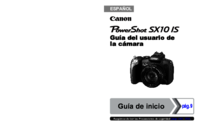

 (273 pages)
(273 pages) (162 pages)
(162 pages)
 (176 pages)
(176 pages) (202 pages)
(202 pages) (18 pages)
(18 pages) (180 pages)
(180 pages) (148 pages)
(148 pages)







Commentaires sur ces manuels